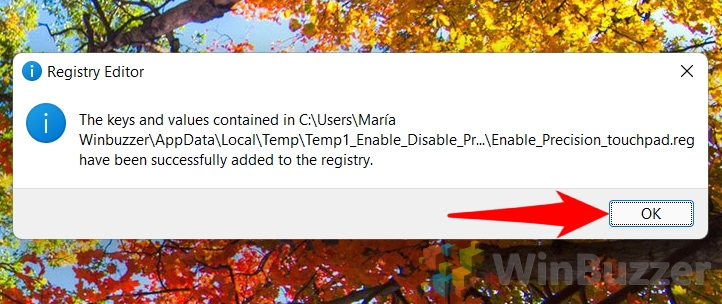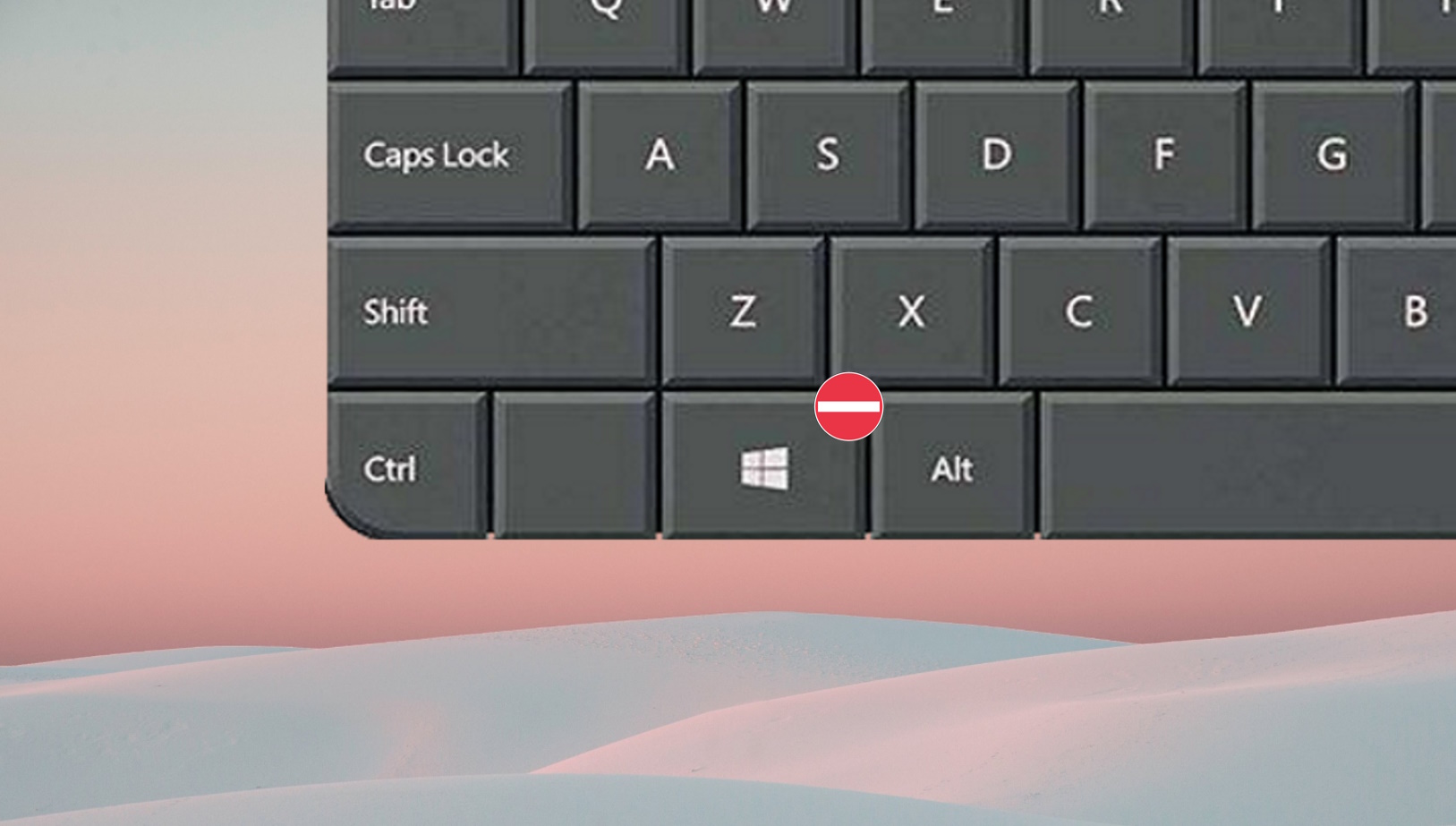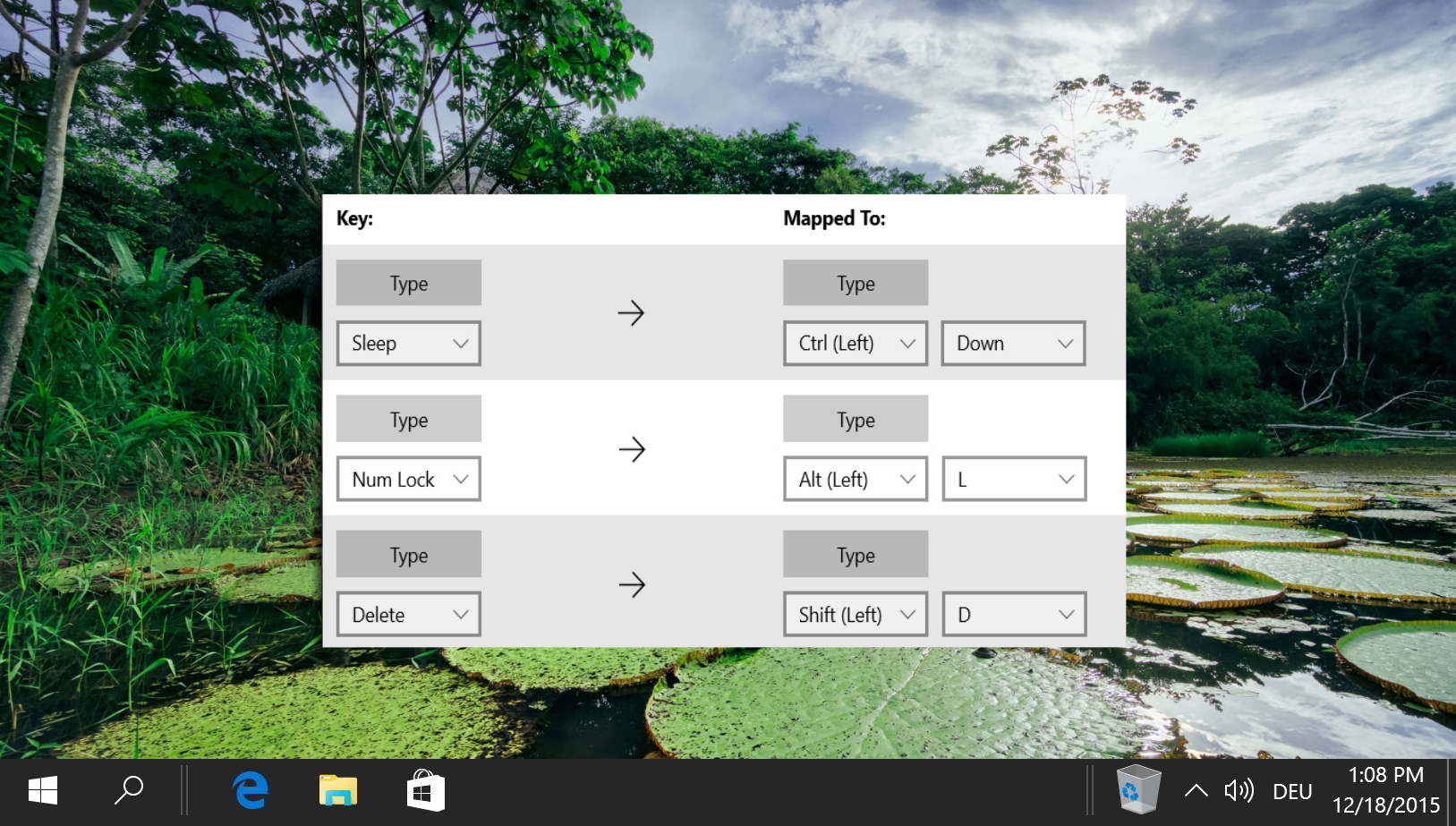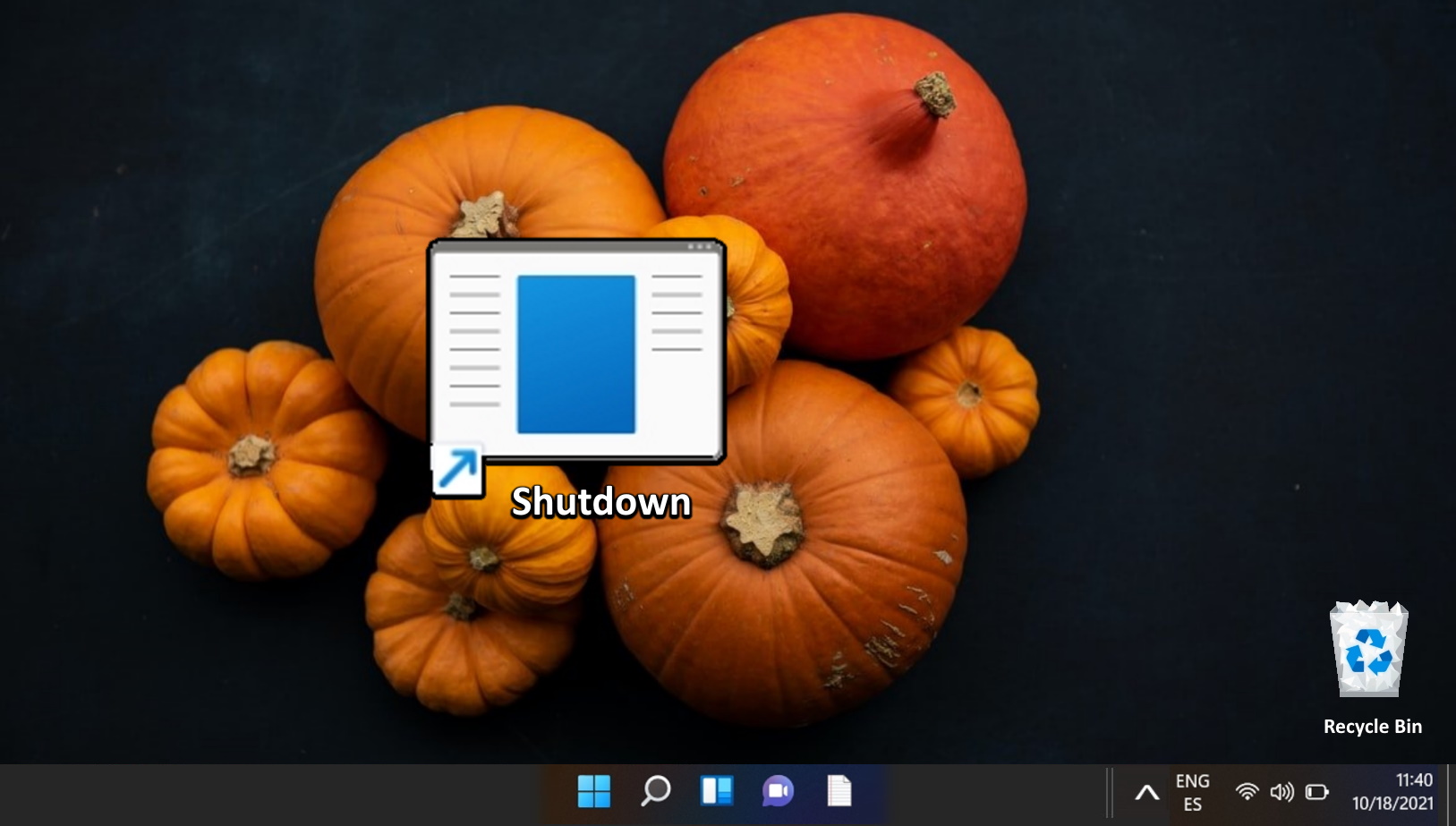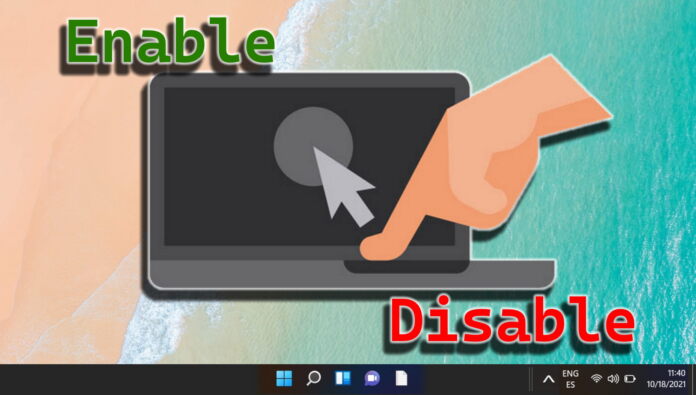
Pad sentuh, juga dikenali sebagai pad jejak, ialah elemen penting dalam reka bentuk komputer riba, menawarkan antara muka sensitif sentuhan untuk mengawal kursor dengan leretan jari dan gerak isyarat. Pengguna sering mendapati keperluan untuk melumpuhkan pad sentuh, terutamanya apabila ia menghalang aliran kerja mereka, seperti pergerakan kursor yang tidak disengajakan semasa menaip. Ini boleh menjadi sangat menjengkelkan apabila tapak tangan berus pada pad sentuh, menyebabkan kursor berterbangan pada skrin.
Komputer riba mungkin mempunyai butang khusus untuk menghidupkan atau mematikan pad sentuh dengan cepat. Sebagai contoh, sesetengah komputer riba Dell mempunyai lampu di sudut kiri atas pad sentuh, yang boleh diketik dua kali untuk mendayakan atau melumpuhkannya. Walau bagaimanapun, tidak semua komputer riba mempunyai butang fizikal ini.
Dalam Windows 11, pad sentuh juga boleh dikawal melalui pelbagai tetapan perisian. Selain itu, pintasan papan kekunci adalah perkara biasa di seluruh jenama komputer riba yang berbeza, menawarkan cara alternatif untuk mendayakan atau melumpuhkan pad sentuh. Pintasan ini amat berguna untuk pengguna yang lebih suka menggunakan tetikus luaran dan ingin mengelakkan konflik antara kedua-dua peranti input.
Isu pad sentuh boleh berkisar daripada tidak berfungsi sepenuhnya kepada mengalami pergerakan kursor yang tidak menentu atau masalah dengan menatal dan gerak isyarat. Masalah ini boleh berpunca daripada perubahan tidak sengaja dalam tetapan, ketidakserasian pemandu atau isu perkakasan, terutamanya dalam komputer riba dengan cip Intel atau CPU AMD yang lebih lama. Adalah penting untuk memastikan pad sentuh didayakan dengan betul dalam tetapan sistem dan untuk menyemak sama ada sebarang kemas kini Windows baru-baru ini telah mengubah tetapan ini secara tidak sengaja.
Bagi mereka yang menghadapi masalah berterusan dengan pad sentuh, mengemas kini pemacu pad sentuh boleh dilakukan. satu langkah yang penting. Ketidakserasian pemandu sering membawa kepada pelbagai isu operasi, dan memastikan pemacu dikemas kini boleh menyelesaikan banyak masalah ini. Windows 11 biasanya mengautomasikan proses ini, tetapi kemas kini manual mungkin diperlukan dalam sesetengah kes.
Apakah itu Precision Touchpad?
Precision Touchpad ialah sejenis pad sentuh yang dibangunkan oleh Microsoft dan digunakan dalam kebanyakan komputer riba Windows moden. Ia direka untuk memberikan pengalaman pengguna yang lebih konsisten dan dipertingkatkan berbanding pad sentuh tradisional. Berikut ialah beberapa ciri dan aspek utama Pad Sentuh Ketepatan:
Gerak Isyarat dan Kawalan Dipertingkat: Pad Sentuh Ketepatan menyokong pelbagai gerak isyarat berbilang jari, seperti cubit-untuk-zum, menatal dua jari, dan leret tiga atau empat jari untuk pelbagai pintasan navigasi. Gerak isyarat ini selalunya lebih lancar dan responsif berbanding pada pad sentuh standard.
Ketepatan dan Kepekaan yang Dipertingkat: Gerak isyarat ini terkenal dengan ketepatan dan kepekaan yang tinggi, menawarkan kawalan dan ketepatan yang lebih baik. Ini menjadikan tugas seperti memilih teks, menyeret tetingkap dan tindakan tepat lain lebih lancar dan lebih intuitif.
Pengalaman Pengguna Konsisten: Memandangkan Precision Touchpad diseragamkan oleh Microsoft, ia menyediakan pengguna yang konsisten pengalaman merentas peranti dan pengeluar yang berbeza. Ini bermakna bahawa gerak isyarat dan tetapan akan serupa, tanpa mengira jenama komputer riba.
Penyepaduan Mendalam dengan Windows: Pad sentuh ini disepadukan secara mendalam dengan Windows, membolehkan sokongan yang lebih baik dan banyak lagi ciri lanjutan terus daripada sistem pengendalian. Sebagai contoh, kemas kini Windows boleh meningkatkan kefungsian pad sentuh atau menambah ciri baharu.
Tetapan Boleh Disesuaikan: Pengguna boleh menyesuaikan pelbagai tetapan terus daripada apl Tetapan Windows, termasuk sensitiviti, gerak isyarat, dan keutamaan lain. Tahap penyesuaian ini biasanya lebih meluas daripada yang tersedia dengan pad sentuh bukan Precision.
Pengurusan Pemacu: Pad Sentuh Precision tidak memerlukan pemacu tambahan daripada pengeluar komputer riba. Mereka menggunakan pemacu asli yang disepadukan ke dalam Windows, yang membantu dalam mengurangkan isu yang berkaitan dengan kemas kini pemacu atau keserasian.
Cara Mendayakan atau Lumpuhkan Pad Sentuh menggunakan Pintasan Papan Kekunci
Sesetengah komputer riba datang dengan ciri yang membolehkan pengguna melumpuhkan pad sentuh dengan hanya mengetik dua kali pada sudut tertentu pad. Kaedah ini sangat mesra pengguna dan cekap, terutamanya apabila anda perlu melumpuhkan pad sentuh dengan cepat untuk mengelakkan sentuhan tidak sengaja semasa menaip. Ia merupakan ciri yang sering ditemui dalam komputer riba HP dan Dell, menyediakan cara yang intuitif dan bebas kerumitan untuk mengawal aktiviti pad sentuh. HP (Hewlett-Packard): Banyak komputer riba HP, terutamanya yang mempunyai pad sentuh Synaptics atau Elan, menyokong ciri ketik dua kali untuk melumpuhkan pad sentuh. Dell: Model Dell tertentu disertakan dengan ciri ini, membolehkan pengguna melumpuhkan pad sentuh dengan cepat. , selalunya ditunjukkan oleh cahaya kecil pada pad sentuh itu sendiri. Lenovo: Sesetengah komputer riba Lenovo, terutamanya dalam baris ThinkPad, menawarkan ciri ketik dua kali untuk melumpuhkan pad sentuh. Acer: Buku nota Acer, terutamanya dalam julat Aspire, kadangkala menyertakan kaedah pelumpuhan pad sentuh yang mudah ini. Asus: Asus mempunyai pelbagai model, terutamanya dalam siri ZenBook dan VivoBook mereka, yang menyokong pelumpuhan pad sentuh melalui ketik dua kali. Toshiba: Komputer riba Toshiba terpilih turut disertakan dengan pad sentuh yang boleh dilumpuhkan dengan ketik dua kali. Microsoft Surface: Beberapa model komputer riba Microsoft Surface mungkin termasuk ciri ini, terutamanya yang mempunyai pad sentuh ketepatan. Kaedah ini melibatkan mengakses tetapan pad sentuh melalui apl Tetapan Windows. Ia merupakan pendekatan yang mudah dan komprehensif, membolehkan anda bukan sahaja menghidupkan atau mematikan pad sentuh tetapi juga untuk menyesuaikan pelbagai aspek fungsinya, seperti kawalan kepekaan dan gerak isyarat. Kaedah ini sesuai untuk pengguna yang lebih suka persediaan pad sentuh mereka yang lebih terperinci dan diperibadikan. Buka Tetapan Windows 11 Klik pada “Lagi tetapan pad sentuh” Buka tetapan Pad Sentuh proprietari dalam “Sifat Tetikus” Untuk pengguna selesa dengan tetapan yang lebih maju, kaedah ini melibatkan pengubahsuaian Windows Registry untuk mendayakan atau melumpuhkan pad sentuh ketepatan. Pendekatan ini biasanya digunakan apabila kaedah piawai lain tidak berkesan atau apabila kawalan khusus yang diperhalusi ke atas pad sentuh diperlukan. Ia adalah alat yang berkuasa tetapi harus digunakan dengan berhati-hati, kerana perubahan yang salah pada pendaftaran boleh menjejaskan kestabilan sistem. Buka Windows 11 Registry Editor Cari dan edit kekunci pendaftaran pad sentuh Kaedah untuk “Precision Touchpads”ini memudahkan proses mengubah suai Windows Registry dengan menggunakan Fail .REG. Dengan menjalankan fail ini, anda boleh mendayakan atau melumpuhkan pad sentuh ketepatan dengan mudah tanpa menavigasi Editor Pendaftaran secara manual. Kaedah ini sesuai untuk pengguna yang memerlukan cara yang cepat dan selamat untuk menukar tetapan pendaftaran tanpa risiko ralat manual, menyediakan penyelesaian yang mudah untuk mengurus fungsi pad sentuh. Muat turun arkib ZIP dengan fail REG Pilih”Jalankan” Kekunci Windows pada papan kekunci anda boleh menjadi pintasan yang berguna untuk mengakses pelbagai ciri dan fungsi Windows 11. Walau bagaimanapun, ia juga boleh sumber kegusaran atau kekecewaan bagi sesetengah pengguna, terutamanya apabila bermain permainan atau menjalankan tugas penting. Dalam panduan kami yang lain, kami menunjukkan kepada anda cara untuk melumpuhkan kunci Windows dan memberikan beberapa petunjuk tentang perkara yang boleh anda lakukan jika kunci Windows tidak berfungsi. Kebanyakan daripada kita sudah biasa dengan reka letak qwerty atau azerty klasik pada papan kekunci kita, tetapi itu tidak bermakna ia sempurna. Reka letak papan kekunci lalai bertujuan untuk digunakan kepada pelbagai orang, bukan memenuhi keperluan individu. Akibatnya, anda mungkin tertanya-tanya cara memetakan semula kunci dalam Windows 11, yang kami tunjukkan kepada anda secara terperinci dalam panduan kami yang lain. Ia biasanya hanya memerlukan beberapa klik untuk mengaktifkan mod tidur dalam Windows 11, tetapi mengapa perlu menunggu? Dalam tutorial kami yang lain, kami menunjukkan kepada anda cara membuat pintasan penutupan Windows 11 yang boleh melakukannya dengan klik dua kali, yang boleh anda gunakan dari desktop atau disematkan pada bar tugas.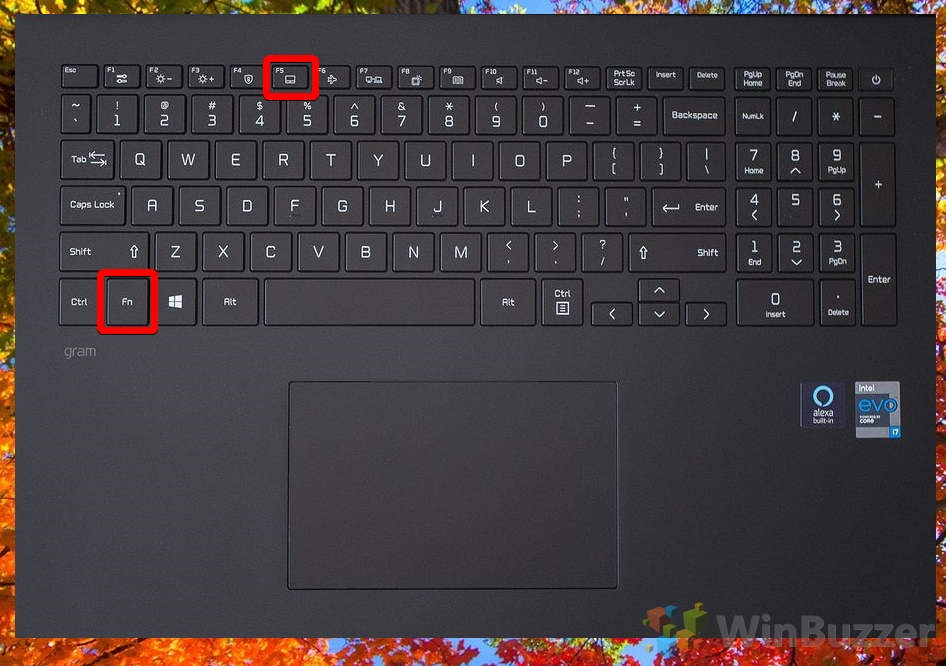
Kaedah ini sesuai untuk akses pantas ke pad sentuh tetapan. Kebanyakan komputer riba disertakan dengan pintasan papan kekunci yang mendayakan atau melumpuhkan pad sentuh. Ini amat berguna untuk mereka yang menggunakan tetikus luaran dan ingin mengelakkan input pad sentuh secara tidak sengaja. Berikut ialah senarai jenama dan model komputer riba yang popular dan gabungan kekunci pintas biasa yang digunakan oleh mereka untuk mendayakan atau melumpuhkan pad sentuh: Cara Lumpuhkan Pad Sentuh dengan Ketik Dua Kali
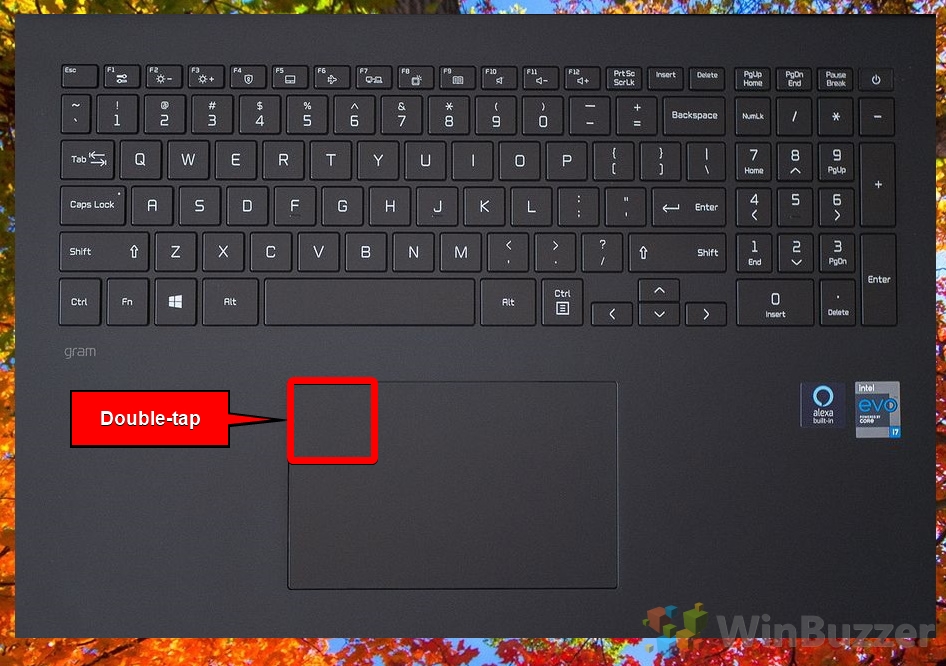
Cara Mendayakan atau Lumpuhkan Pad Sentuh melalui Tetapan Pad Sentuh
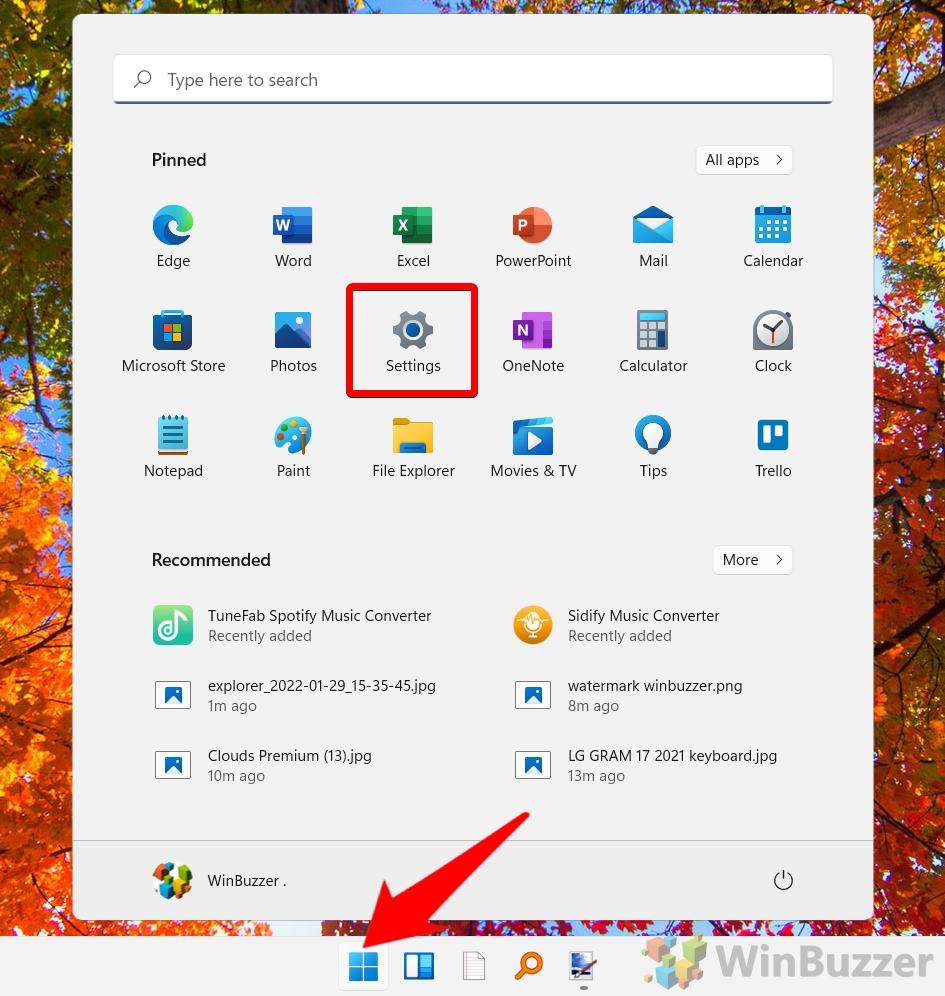
Navigasi ke”Bluetooth & peranti”dan pilih”Pad Sentuh”
Dalam Windows 11, tetapan”Sifat Tetikus”dan pad sentuh boleh berbeza-beza dengan ketara bergantung pada jenama buku nota dan jenis pad sentuh yang terbina dalam peranti. Variasi ini disebabkan terutamanya oleh pengeluar pad sentuh yang berbeza (seperti Synaptics, Elan atau Precision) dan penyesuaian yang pengeluar komputer riba laksanakan dalam perisian mereka.
Dell: Pada komputer riba Dell yang dilengkapi dengan pad sentuh Precision yang biasanya anda sambut dengan tab berlabel”Pad Sentuh Dell.”Tab ini direka khusus untuk perkakasan Dell, menampilkan pautan yang mengatakan”Klik untuk menukar tetapan Pad Sentuh Dell.”Mengklik pada pautan ini membuka antara muka yang komprehensif di mana anda boleh menyesuaikan pelbagai aspek pad sentuh, seperti kawalan gerak isyarat, kepekaan, gelagat menatal dan banyak lagi.
Lenovo: komputer riba Lenovo, terutamanya siri ThinkPad, menyajikan sedikit berbeza Dialog”Mouse Properties”yang memenuhi kedua-dua pad sentuh dan TrackPoint, jika tersedia. Antara muka tetapan Lenovo terkenal dengan pilihan penyesuaian terperinci, membolehkan pengguna melaraskan tetapan pad sentuh dan TrackPoint secara bebas. Ini termasuk mengubah suai kelajuan penunjuk, mendayakan atau melumpuhkan gerak isyarat , dan memperhalusi responsif keseluruhan peranti input.
Asus: Komputer riba Asus biasanya memaparkan tab yang sepadan dengan pemacu pad sentuhnya, sama ada Precision, Elan atau Synaptics. Antara muka tetapan pad sentuh Asus direka untuk menawarkan keseimbangan antara kesederhanaan dan penyesuaian. Pengguna boleh meneroka pelbagai tetapan daripada fungsi asas seperti ketik untuk klik kepada ciri yang lebih maju seperti gerak isyarat berbilang jari dan kepekaan penolakan tapak tangan.
Acer: Bergantung pada pengeluar pad sentuh (selalunya Synaptics atau Elan), tab tetapan membolehkan pengguna menyesuaikan pengalaman pad sentuh mereka. Acer menumpukan pada menyediakan akses intuitif kepada kefungsian pad sentuh biasa seperti kawalan tatal, zum dan gerak isyarat, bersama-sama dengan pilihan untuk melaraskan kepekaan dan responsif agar sesuai dengan pilihan pengguna yang berbeza.
Contoh: Buku nota Dell dengan Pad Sentuh Ketepatan atau Pad Sentuh Dell
Untuk melumpuhkan pad sentuh pada komputer riba Dell, pilih sama ada “Pad Sentuh Ketepatan” atau “Pad Sentuh Dell” dan matikan pad sentuh dengan butang anda temui di sana.
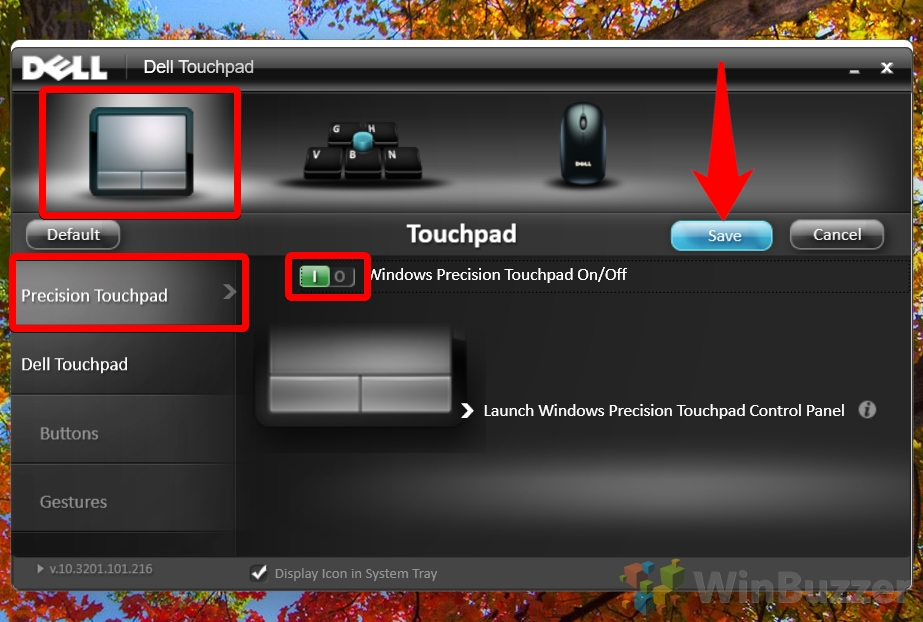
Cara Mendayakan atau Lumpuhkan Pad Sentuh Ketepatan dengan Kunci Pendaftaran
Navigasi ke laluan berikut:
HKEY_CURRENT_USER\Software\Microsoft\Windows\CurrentVersion\PrecisionTouchPad/Status
Klik dua kali pada “Didayakan”, tetapkan “1″ sebagai “Data nilai” dan simpan dengan “OK”.
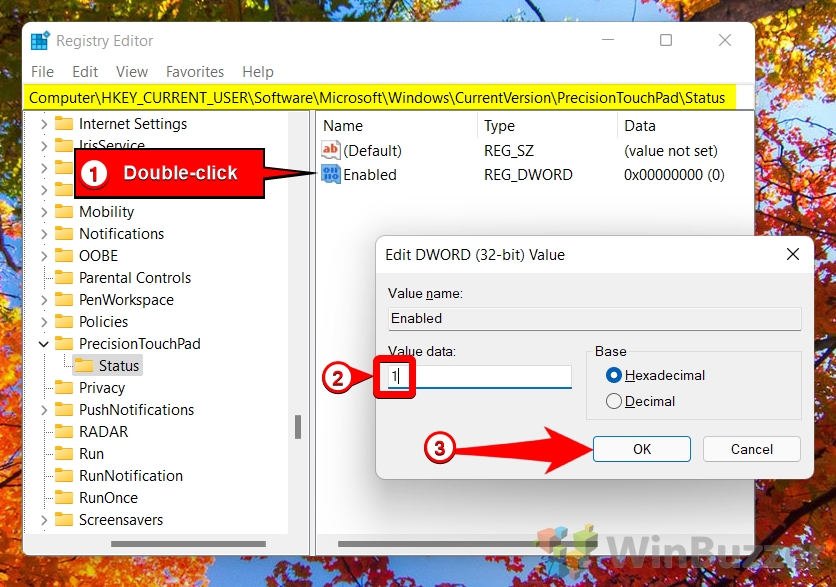 Tetapkan “Value data”kepada “ 0″untuk mendayakan pad sentuh sekali lagi jika perlu
Tetapkan “Value data”kepada “ 0″untuk mendayakan pad sentuh sekali lagi jika perlu
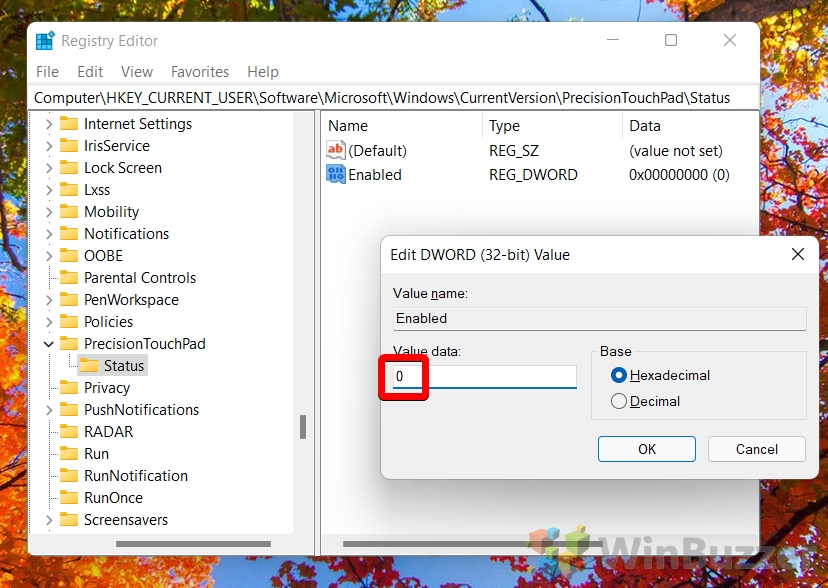
Cara Mendayakan atau Lumpuhkan Precision Touchpad menggunakan fail REG
Muat turun fail Enable_Disable_Precision_Touchpad_Registry_Hack.zip daripada pelayan kami dan ekstraknya. Terdapat dua fail REG di dalamnya yang boleh anda gunakan untuk melumpuhkan Precision Touchpad anda. Jika muat turun disekat, klik kanan pada pemberitahuan dan pilih “Simpan”.
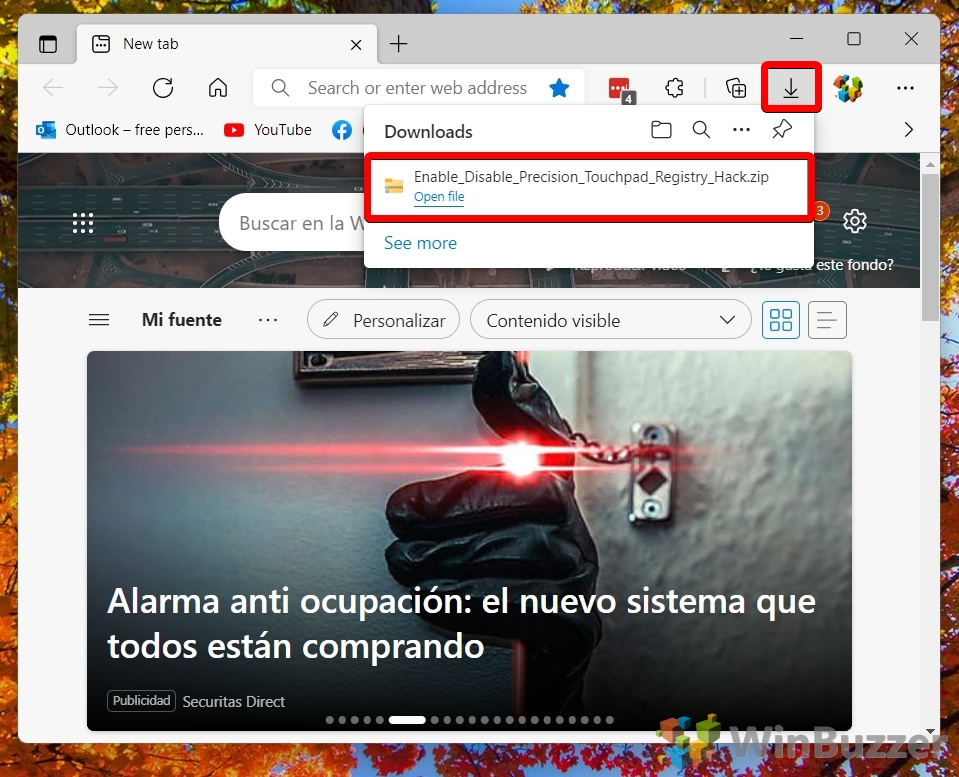
Klik dua kali fail REG untuk melumpuhkan pad sentuh Precision
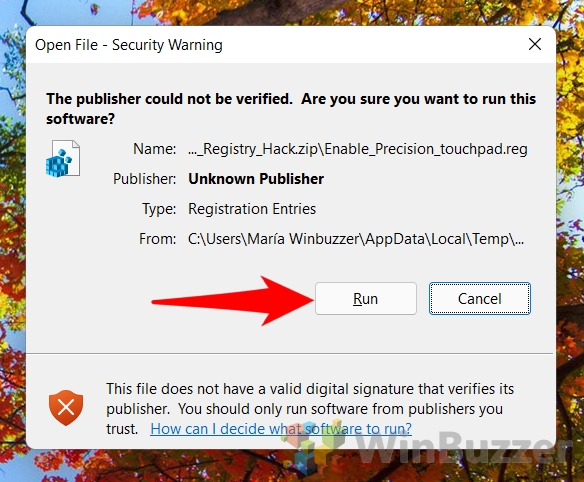
Klik “Ya”
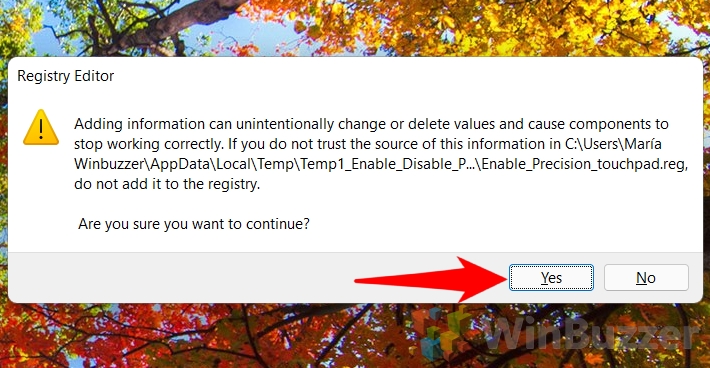
Klik “OK”
Pad sentuh Precision anda kini akan dilumpuhkan sehingga anda dayakannya semula dengan .REG-fail yang lain.